Remarque : Nous faisons de notre mieux pour vous fournir le contenu d’aide le plus récent aussi rapidement que possible dans votre langue. Cette page a été traduite automatiquement et peut donc contenir des erreurs grammaticales ou des imprécisions. Notre objectif est de faire en sorte que ce contenu vous soit utile. Pouvez-vous nous indiquer en bas de page si ces informations vous ont aidé ? Voici l’article en anglais à des fins de référence aisée.
Dans Microsoft Office InfoPath 2007, vous pouvez concevoir un modèle de formulaire qui peut être ouvert à l’aide d’InfoPath ou dans un navigateur Web. Si le modèle de formulaire peut être ouvert à l’aide d’un navigateur, il est appelé un modèle de formulaire compatible avec les navigateurs. Vous pouvez également créer des modèles de formulaire qui fonctionnent dans InfoPath 2003 outre Office InfoPath 2007, ou convertir des formulaires créés dans Microsoft Office Word ou d’autres programmes en modèles de formulaire Office InfoPath 2007.
Toutefois, lorsque vous effectuez les éléments suivants, vous pouvez rencontrer des problèmes de compatibilité ou d’autres problèmes. Par exemple, certaines fonctionnalités d’InfoPath ne sont pas prises en charge dans les modèles de formulaires compatibles avec les navigateurs, et il peut entraîner des problèmes pendant le processus de publication. De même, certaines fonctionnalités Office InfoPath 2007 ne fonctionnent pas dans les modèles de formulaire InfoPath 2003 et certaines fonctionnalités de Word ne sont pas prises en charge dans InfoPath et sont supprimées lorsque InfoPath importe le formulaire de Word.
Le moyen le plus rapide pour identifier les problèmes dans votre modèle de formulaire de ce type consiste à utiliser le volet Office Vérificateur de mise en. Vous pouvez ensuite corriger les problèmes avant de publier votre modèle de formulaire.
Contenu de cet article
Le volet Office Vérificateur de mise en
La meilleure façon de vous assurer que votre modèle de formulaire fonctionne comme il doit consiste à utiliser le volet Office Vérificateur de mise en pour examiner les problèmes potentiels.
Le volet Office Vérificateur de mise en vous permet de :
-
Rechercher les problèmes de compatibilité qui peuvent exister dans votre modèle de formulaire. Dans certains cas, InfoPath résout le problème pour vous automatiquement et vous avertit de ce correctif. Dans les autres cas, vous devrez résoudre le problème manuellement. Par exemple, pour publier un modèle de formulaire compatible avec le navigateur, vous devrez peut-être supprimer un contrôle non pris en charge ou la remplacer par un autre contrôle. Si vous publiez un modèle de formulaire compatible avec le navigateur, vous pouvez également choisir d’afficher les informations relatives au serveur dans le volet Office Vérificateur de mise en.
-
Modifiez le paramètre de compatibilité pour le modèle de formulaire. Par exemple, supposons que seuls les utilisateurs qui disposent d’InfoPath sur leur ordinateur peuvent afficher et remplir des formulaires basés sur votre modèle de formulaire. Si vous souhaitez que votre modèle de formulaire pour l’utiliser dans un navigateur, vous pouvez cliquer sur Modifier les paramètres de compatibilité dans le volet Office Vérificateur de mise en pour accéder aux options pour la création d’un modèle de formulaire compatible avec les navigateurs au lieu d’un formulaire InfoPath seulement modèle. Lorsque vous modifiez le paramètre de compatibilité pour un modèle de formulaire, les erreurs et messages dans le volet Office Vérificateur de mise à jour en conséquence.
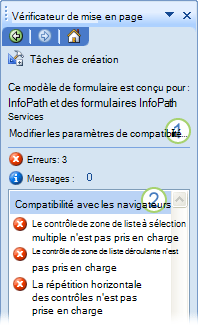
1. le texte dans la partie supérieure du volet Office indique que le modèle de formulaire est actuellement compatible avec Office InfoPath 2007 et un serveur exécutant InfoPath Forms Services. Si vous voulez modifier ce paramètre, cliquez sur le lien Modifier les paramètres de compatibilité.
2. erreurs apparaissent dans le volet Office, car le modèle de formulaire compatible avec les navigateurs contient des contrôles non prises en charge. Pour publier le modèle de formulaire compatible avec le navigateur, vous devez supprimer ces contrôles.
InfoPath recherche automatiquement les problèmes à chaque fois que vous :
-
Ouvrir un modèle de formulaire
-
Modifier le paramètre de compatibilité d’un modèle de formulaire
-
Enregistrer ou publier un modèle de formulaire
-
Importer un document Microsoft Office Word dans InfoPath
Vous pouvez mettre à jour la liste des erreurs et messages dans le volet Office Vérificateur de mise en cliquant sur le bouton Actualiser dans le volet Office. Ceci est utile lorsque vous voulez supprimer des éléments dans la liste que vous résoudre les problèmes dans le modèle de formulaire.
Remarque : Cliquez sur le bouton Actualiser ne messages mise à jour qui s’affichent à la suite de l’importation d’un document Word dans InfoPath. Si vous voulez supprimer les messages d’importation à partir du volet Vérificateur de mise en, vous devez ouvrir la boîte de dialogue Fichiers de ressources (menuOutils ) et supprimez le fichier nommé ImportErrors.xml. Ce fichier est créé automatiquement lorsque vous importez un document Word dans InfoPath. Après avoir supprimé le fichier ImportErrors.xml, cliquez sur Actualiser dans le volet Office Vérificateur de mise en supprimer définitivement les messages d’importation. Le fichier ImportErrors.xml n’est pas nécessaire pour le modèle de formulaire fonctionner correctement. En fait, pour des raisons de sécurité, il est conseillé de supprimer ce fichier avant de publier votre modèle de formulaire.
Erreurs et messages : quelle est la différence ?
Lorsque vous concevez un modèle de formulaire, vous pouvez rencontrer des messages et les erreurs. Dans la plupart des cas, vous devez résoudre les erreurs pour publier votre modèle de formulaire. Vous pouvez également répondre aux messages.
Le tableau suivant décrit la différence entre les erreurs et messages dans le volet Office Vérificateur de mise en.
|
Icône |
Type |
Description |
|
|
Erreur |
Le modèle de formulaire ne fonctionnera pas correctement. Vous devez corriger les erreurs avant de publier le modèle de formulaire. |
|
|
Message |
Le modèle de formulaire peut ne pas fonctionner comme prévu. Les messages sont moins graves erreurs. Vous pouvez choisir si vous voulez adresser des messages avant de publier le modèle de formulaire. |
Circonstances dans lesquelles InfoPath vérifie les problèmes
Le tableau suivant décrit les différents types de problèmes qui peuvent s’afficher dans le volet Office Vérificateur de mise en et lorsque ces problèmes se produisent généralement dans un modèle de formulaire.
|
Type de problème |
Description |
|
Compatibilité avec les navigateurs |
Un modèle de formulaire Office InfoPath 2007 qui est conçu pour être affiché et rempli dans un navigateur Web est appelé un modèle de formulaire compatible avec les navigateurs. Problèmes de compatibilité de navigateur se produisent généralement après avoir modifié un modèle de formulaire régulier, InfoPath seulement dans un modèle de formulaire compatible avec les navigateurs. Par exemple, supposons que les utilisateurs rempliront un formulaire de sinistre dans InfoPath, et que vous souhaitez qu’elles maintenant pouvoir remplissez le formulaire dans un navigateur. Dans ce cas, vous devez modifier le paramètre de compatibilité pour le modèle de formulaire. Cette modification peut entraîner des erreurs ou des messages dans le volet Office Vérificateur de mise en produit comme résultat. Par exemple, si le modèle de formulaire d’origine inclus des rôles d’utilisateur, vous verrez une erreur dans le volet Office Vérificateur de mise en après avoir modifié le paramètre de compatibilité, car les rôles d’utilisateur ne sont pas prises en charge dans les modèles de formulaires compatibles avec les navigateurs. Remarque : Si vous activez la case à cocher vérifier sur le serveur dans le volet Office Vérificateur de mise en, vous pouvez afficher les erreurs et les messages qui sont générés par un serveur exécutant InfoPath Forms Services en plus des erreurs et messages détectés par InfoPath. Il peuvent s’afficher sous le titre Compatibilité du navigateur (vérifiée sur le serveur) dans le volet Office Vérificateur de mise en. |
|
Optimisation du navigateur |
Problèmes d’optimisation du navigateur peuvent se produire si vous activez la case à cocher vérifier sur le serveur dans le volet Office Vérificateur de mise en. Messages et les erreurs d’optimisation sont générés par le serveur et peuvent vous aider à prendre des décisions qui ont été conçues pour améliorer les performances d’un formulaire dans le navigateur. |
|
Compatibilité descendante |
modèles de formulaires Office InfoPath 2007 qui fonctionnent dans InfoPath 2003 sont appelés des modèles de formulaires compatibles en amont. Problèmes de compatibilité descendante se produire lorsque vous ajoutez un contrôle ou une fonctionnalité à votre modèle de formulaire qui ne fonctionne pas dans InfoPath 2003. La plupart des modèles de formulaires Office InfoPath 2007 ne doivent être compatibles avec InfoPath 2003. Par conséquent, Office InfoPath 2007 masque automatiquement les messages dans le volet Office Vérificateur de mise en et les erreurs de compatibilité descendante. Vous rencontrez des erreurs de compatibilité descendante et enregistrement les messages par défaut uniquement lorsque vous ouvrez un modèle de formulaire InfoPath 2003 dans ce mode Office InfoPath 2007 ou lorsque vous sélectionnez un Modèle de formulaire InfoPath 2003 dans la liste Enregistrer en tant que type dans l’Enregistrer ou En tant que boîte de dialogue. Dans tous les autres cas, vous devez choisir manuellement afficher des messages et les erreurs de compatibilité descendante dans le volet Office Vérificateur de mise en activant la case à cocher Afficher le rapport de compatibilité avec InfoPath 2003 dans les Options du formulaire boîte de dialogue (catégoriecompatibilité ). |
|
Import |
Importer des problèmes pouvant se produire lorsque vous importez un formulaire à partir d’un autre programme, tel que Microsoft Office Word, et InfoPath essaye d’importer les fonctionnalités qu’il ne prend pas en charge. Dans certains cas, InfoPath supprime la fonctionnalité non prise en charge ou remplace par un espace réservé d’image. Par exemple, InfoPath ne prend en charge les signets ou les effets de texte animé, afin que ces fonctionnalités sont supprimés si vous utilisez le modèle de formulaire. Dans les autres cas, une fonctionnalité peut être partiellement prises en charge. Par exemple, lorsque vous importez un document Word, tous les liens hypertexte sont convertis, mais si le lien hypertexte utilise un protocole autre que HTTP, HTTPS, FILE, FTP ou MAILTO, le lien hypertexte ne fonctionnera pas lorsqu’un utilisateur clique sur le lien. Remarque : Vous pouvez utiliser l’Assistant Importation pour convertir des feuilles de calcul Microsoft Office Excel en modèles de formulaire InfoPath. Toutefois, les problèmes liés à l’importation de feuilles de calcul Excel n’apparaissent pas dans le volet Office Vérificateur de mise en se passe lorsque vous importez des documents Word. |
|
Compatibilité en mode hors connexion |
Problèmes en mode hors connexion peuvent se produire lorsque vous effectuez un modèle de formulaire disponible pour une utilisation hors connexion. Selon la conception du modèle de formulaire, en mode hors connexion utilisateurs peuvent toujours accéder aux données provenant de requêtes pour les bases de données et d’autres sources de données, à quelques exceptions près. Ces exceptions figurent dans le volet Office Vérificateur de mise en. |
|
Composant de modèle |
Si votre modèle de formulaire contienne un composant de modèle, et si vous avez ajouté une nouvelle version du composant de modèle dans le volet Office contrôles, le volet Office Vérificateur de mise en vous avertit qu’une mise à jour le composant de modèle est disponible. |
|
Liaison de données |
Problèmes de liaison peuvent se produire lorsque la relation entre un contrôle sur le modèle de formulaire et ses champs correspondants ou un groupe dans la source de données est endommagée. Si les problèmes de liaison sont suffisamment graves pour empêcher le contrôle à un dysfonctionnement sous forme de l’utilisateur, ils seront affichent dans le volet Office Vérificateur de mise en. Si les problèmes sont moins graves, vous ne voyez un message d’erreur ou dans le volet Office Vérificateur de mise en, bien que vous verrez un bleu ou icône rouge s’affiche dans le coin supérieur droit du contrôle dans le modèle de formulaire. Pour en savoir plus sur le problème, cliquez sur le contrôle, puis cliquez sur Plus de détails dans le menu contextuel. |












